IBUS 是 linux 下的输入框架,框架内的各种输入法是 Ubuntu 默认的非英文输入方式。新安装的 Ubuntu 系统,如果选择了中文环境,系统首次联网成功后,会提示用户下载 IBUS 下的拼音和五笔输入码表并安装,但并不默认启用相应的输入法。下面就分享一下安装和启用 IBUS 中文输入法的经验。
1、点击屏幕右上角 Panel 上的输入法指示器,选择“文本输入设置”。
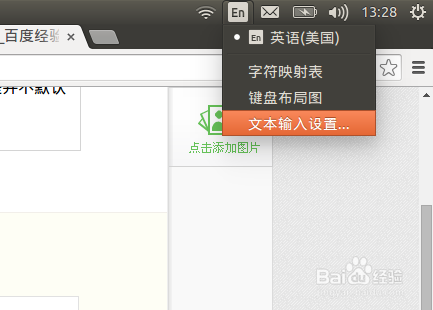
2、弹出如下图窗口,点击左下角的 “+” 号。
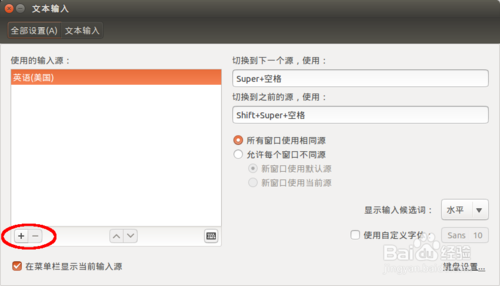
3、在弹出的输入法列表里,选择一个汉语输入法,单击“添加”。这里选拼音。
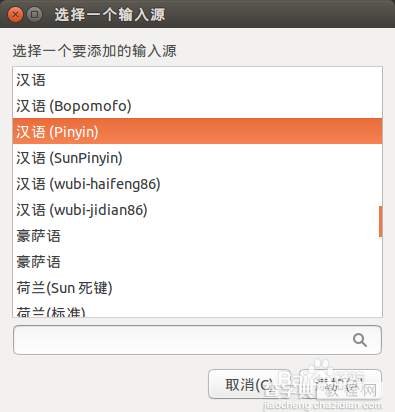
4、回到第二步的图,这时用红圈里的箭头,可以调整现有输入法的排列顺序;用蓝圈里的设置图标,可以设置诸如“双拼”之类的选项。
黄圈里是调用的快捷键,默认是 Super (也就是键盘上的 windows 徽标键)+空格,如果想改的话,可以点击,然后按下自己想要的组合键(比如 Ctrl + 空格),即刻生效。
下面绿框中的选项,设置输入法与程序窗口之间的对应选项,可以让当前输入法对所有程序有效,也可以只对当前程序有效,也就是说不同的程序可以与不同的输入法(或英文状态)对应。
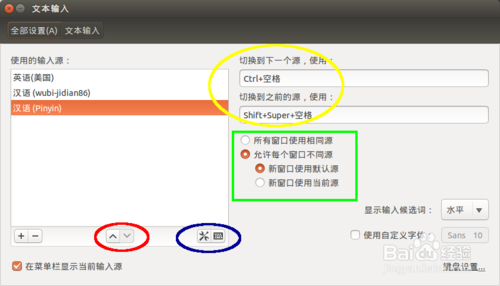
好了,这样就开启IBUS 中文输入法了,谢谢阅读,希望能帮到大家,请继续关注查字典教程网,我们会努力分享更多优秀的文章。
【Ubuntu 14.10系统中IBUS 中文输入法安装的图文教程】相关文章:
★ Ubuntu Linux上安装SSH和vsFTPd的方法
★ Ubuntu14.4下Sublime Text 3无法输入中文解决方法
★ ubuntu 11.10输入法图标不显示的解决方法(图文教程)
★ 新装的Ubuntu 14.04 LTS系统需要做的5件事
★ Ubuntu系统下zend for linux中文乱码解决
